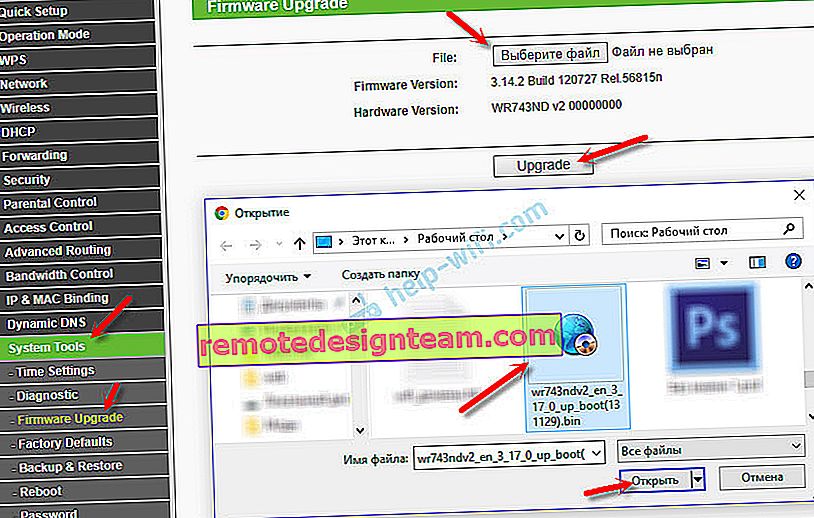TP-Link TL-WR743ND - présentation, configuration, firmware
J'ai déjà écrit sur divers routeurs et autres périphériques réseau de TP-Link. Et aujourd'hui, nous avons un autre routeur à l'étude qui peut fonctionner en mode client (WISP). Modèle TP-Link TL-WR743ND. Le site Web du fabricant indique qu'il s'agit d'un point d'accès sans fil avec des fonctions de routeur et de client. Maintenant, je vais vous expliquer ce que cela signifie.
TP-Link TL-WR743ND peut être utilisé comme un routeur ordinaire en connectant un câble de votre fournisseur Internet. Il distribuera Internet via le câble et le réseau Wi-Fi. De plus, en basculant le mode de fonctionnement sur «WISP Client Router» dans les paramètres de cet appareil, vous pouvez vous connecter à Internet via Wi-Fi. Le routeur se connectera, en tant que client, au réseau sans fil du fournisseur et distribuera Internet à vos appareils par câble et par liaison radio. Il existe également un mode amplificateur de réseau Wi-Fi et un adaptateur sans fil pour un PC, un téléviseur, etc.
En termes d'autres caractéristiques, le TL-WR743ND est un routeur ordinaire et peu coûteux qui convient à un petit appartement. Vitesse Wi-Fi jusqu'à 150 Mbps. Un maximum de 15 clients Wi-Fi peuvent être connectés. Si vos appareils créent une lourde charge sur le réseau, vous pourrez regarder simultanément sur plusieurs appareils des vidéos de haute qualité, jouer à des jeux en ligne, télécharger des fichiers volumineux, etc., alors il vaut mieux faire attention aux routeurs plus chers et plus puissants.
Le routeur lui-même est fabriqué dans un boîtier cool et populaire (je dirais même légendaire), comme le modèle TP-link TL-WR741ND. Seule l'antenne dans notre cas est blanche et amovible. Il y a également un bouton pour éteindre l'alimentation et un bouton de réinitialisation séparé. Ce qui est très bien.

Un autre avantage de cet appareil est qu'il prend en charge la connexion d'alimentation via PoE. L'ensemble comprend un adaptateur PoE passif, auquel nous connectons un câble Internet et une alimentation. À la sortie de l'adaptateur, nous n'obtenons qu'un seul câble réseau, que nous connectons au TP-Link TL-WR743ND. Ce câble «fait fonctionner» Internet et la nourriture. Maximum 30 mètres. Grâce à cette fonctionnalité, cet appareil peut être installé dans un endroit où il est impossible de connecter directement l'alimentation.
Configuration du TP-Link TL-WR743ND en mode client (WISP)
Connectez-vous au routeur via un câble ou via Wi-Fi. Dans votre navigateur, accédez à tplinklogin.net ou à l'adresse IP 192.168.0.1. Entrez le nom de l'usine et la connexion: admin et admin. Si vous ou quelqu'un d'autre ne les avez pas modifiés. Si le mot de passe ne correspond pas, vous ne pouvez pas entrer les paramètres, puis effectuez une réinitialisation d'usine. Vous devez maintenir le bouton de réinitialisation enfoncé pendant 10 secondes.

Dans la section "Mode de fonctionnement", sélectionnez le mode "Routeur client" et enregistrez les paramètres.

Allez dans la section "Paramètres sans fil", cliquez sur le bouton "Rechercher", sélectionnez le réseau requis dans la liste, entrez le mot de passe correspondant. Entrez le nom de votre réseau Wi-Fi ci-dessous et sélectionnez une région. Enregistrez vos paramètres.

Aussi, dans la section Sécurité sans fil, n'oubliez pas de changer le mot de passe de votre réseau Wi-Fi.
Si vous avez correctement défini les paramètres de connexion au réseau sans fil du fournisseur en mode WISP, le routeur se connectera à Internet et le distribuera à d'autres appareils.
Configuration en mode routeur Wi-Fi
Nous nous connectons, allons dans les paramètres sur tplinklogin.net (login / mot de passe: admin) et sélectionnons le mode "Routeur" dans la section "Mode de fonctionnement". Enregistrez vos paramètres. Le routeur redémarrera.

Nous connectons Internet au port WAN de TP-Link TL-WR743ND.

Nous définissons les paramètres de connexion au fournisseur dans la section WAN, dans les paramètres du routeur. Vous devez également configurer un réseau Wi-Fi dans la section «Paramètres sans fil». Je ne décrirai pas le processus d'installation en détail. Ce n'est pratiquement pas différent du réglage TP-Link TL-WR740N. Vous pouvez voir l'exemple de cet article.
Micrologiciel TP-Link TL-WR743ND
Vous devez d'abord déterminer la version matérielle de votre appareil. Il est indiqué sur un autocollant sur le corps du routeur lui-même. Par exemple, j'ai Ver: 2.0.

Beaucoup recherchent un firmware russe pour TP-Link TL-WR743ND (de sorte que les paramètres soient en russe). Toutes les versions sont en anglais sur le site Web de TP-Link. Je n'ai pas vu le firmware en russe. Je déconseille fortement le téléchargement à partir d'autres sites.
Les mises à jour du firmware ne peuvent être effectuées que via un câble réseau! Le routeur doit être connecté à l'ordinateur via un câble et le Wi-Fi doit être désactivé.Plus loin, point par point:
- Nous allons sur le site //www.tp-link.ua/ru/download/TL-WR743ND.html. Dans le menu déroulant, sélectionnez la version de votre matériel et allez dans l'onglet «Firmware».
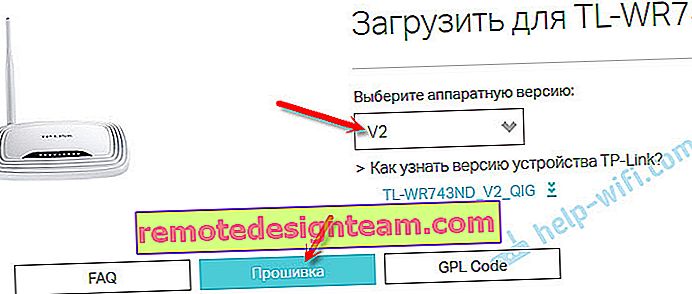
- Téléchargez le nouveau firmware.
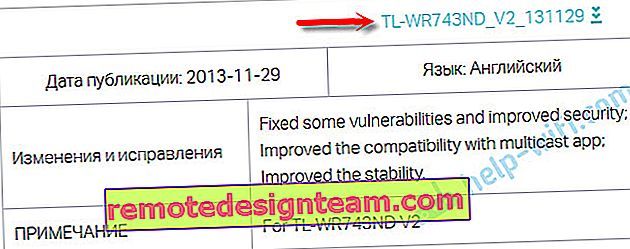 Enregistrez l'archive sur votre ordinateur. Extrayez le fichier du firmware de l'archive. Un fichier avec quelque chose comme ce nom: "wr743ndv2_en_3_17_0_up_boot (131129) .bin".
Enregistrez l'archive sur votre ordinateur. Extrayez le fichier du firmware de l'archive. Un fichier avec quelque chose comme ce nom: "wr743ndv2_en_3_17_0_up_boot (131129) .bin". - Dans les paramètres du TL-WR743ND, allez dans "Outils système" - "Mise à jour du micrologiciel". En cliquant sur le bouton "Sélectionner le fichier", sélectionnez le firmware et cliquez sur le bouton "Mettre à jour".
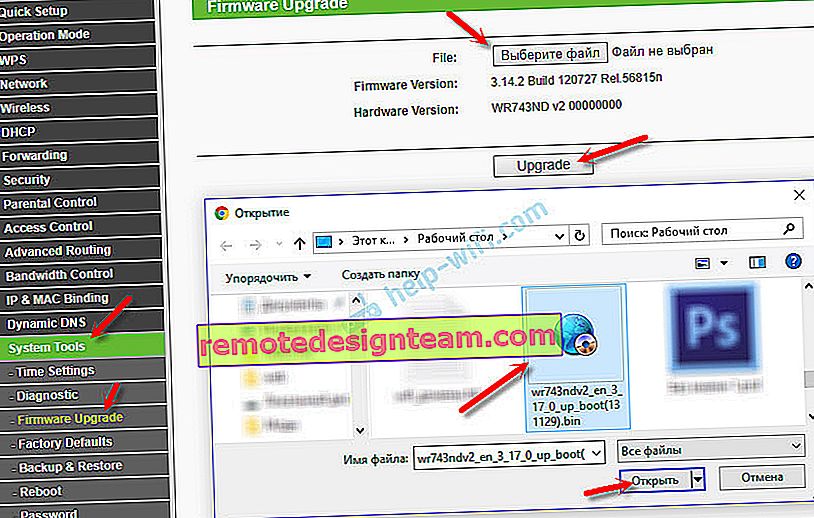
- Il reste à attendre la fin du processus de mise à jour. Ne fermez ou ne déconnectez rien!
C'est tout. Un appareil intéressant et multifonctionnel. Point d'accès, répéteur, routeur, client sans fil. Il n'y a pas beaucoup d'appareils de ce type sur le marché.
Si vous avez des questions, veuillez écrire dans les commentaires. Je répondrai volontiers!
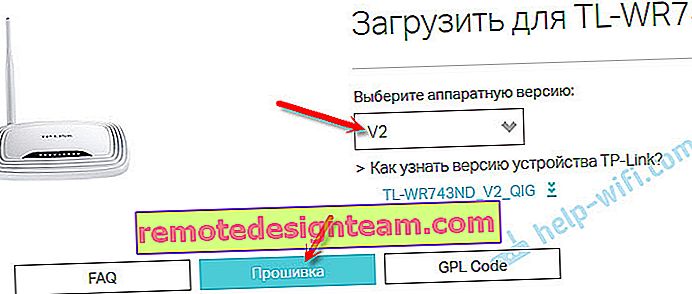
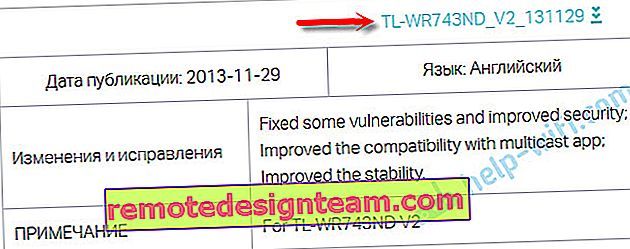 Enregistrez l'archive sur votre ordinateur. Extrayez le fichier du firmware de l'archive. Un fichier avec quelque chose comme ce nom: "wr743ndv2_en_3_17_0_up_boot (131129) .bin".
Enregistrez l'archive sur votre ordinateur. Extrayez le fichier du firmware de l'archive. Un fichier avec quelque chose comme ce nom: "wr743ndv2_en_3_17_0_up_boot (131129) .bin".